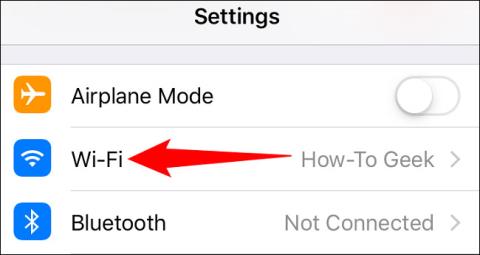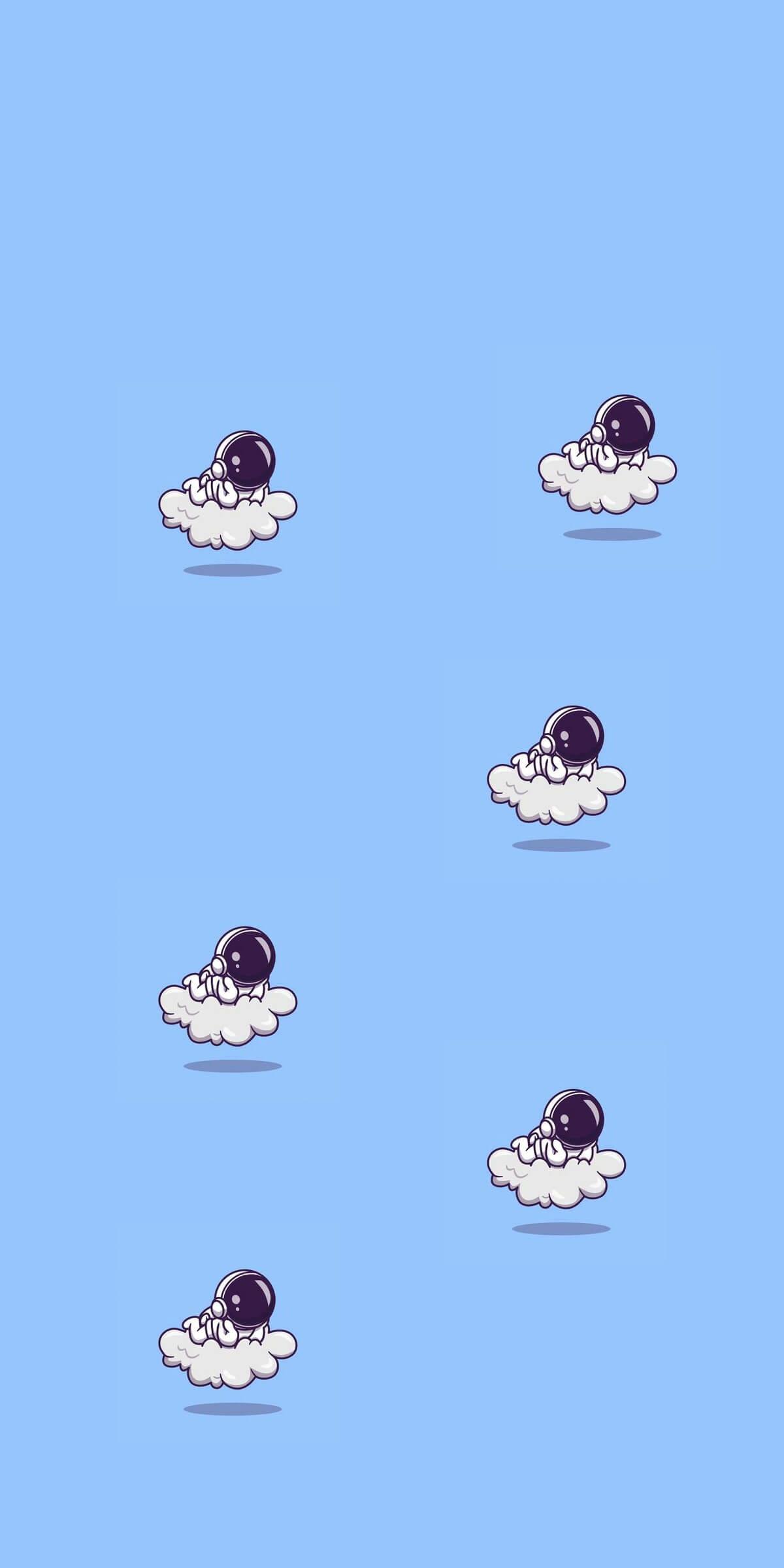Það er mjög auðvelt að tengja Mac tölvu við WiFi net og hægt er að gera það með örfáum snertingum á skjáinn. Eftir að tengingin hefur tekist, næst þegar þú notar hana, skráir tölvan þín sig sjálfkrafa inn á það WiFi net þegar það er innan seilingar. Þetta er mjög þægilegt, hjálpar þér að þurfa ekki að skrá þig inn mörgum sinnum. En stundum, af einhverjum ástæðum, þarftu að eyða (gleyma) WiFi neti sem þú hefur áður tengst við.
Þessi grein mun leiða þig í gegnum einföld skref sem þú þarft að framkvæma til að eyða (gleyma) áður tengdu WiFi neti á Mac þinn.
Hvernig á að fjarlægja tengt WiFi net af Mac þínum
Ferlið við að gleyma WiFi neti á Mac er frekar einfalt, þú þarft bara að gera eftirfarandi:
1. Farðu á tækjastikuna á Mac þínum efst á skjánum. Hér, leitaðu að WiFi tákninu og smelltu á það til að opna lista yfir fleiri valkosti.

2. Finndu og smelltu á “ Netstillingar… ” neðst í fellilistanum.

3. Þegar netstillingarglugginn opnast, smelltu á “ Advanced… ” hnappinn.

4. Kerfið mun strax sýna þér lista yfir tengd WiFi net. Skrunaðu niður til að finna netið/netin sem þú vilt gleyma.
5. Þegar þú hefur valið tiltekið net skaltu leita að „plús“ og „mínus“ táknunum fyrir neðan listann. Smelltu á " - " til að segja kerfinu að gleyma því neti.

6. Endurtaktu þetta ferli fyrir hvert WiFi net sem þú vilt eyða.
Ef þú vilt eyða mörgum netum í einu skaltu halda inni stjórnhnappinum og smella til að velja hvert net.

Hvernig á að koma í veg fyrir að Mac þinn muni sjálfkrafa WiFi netkerfi
Að auki geturðu einnig stillt kerfið þannig að það muni ekki sjálfkrafa netkerfin sem þú tengist í framtíðinni, með því að gera eftirfarandi:
1. Fylgdu skrefum 1 til 4 hér að ofan til að fara aftur í gluggann þar sem þú eyddir WiFi netinu.
2. Fyrir neðan listann yfir þráðlaus netkerfi sem er minnst á, finnurðu valmöguleika sem segir: " Mundu netkerfi sem þessi tölva hefur tengst ". Vinsamlega taktu hakið úr reitnum við hliðina á þessum valkosti.

3. Smelltu á " OK ". Héðan í frá mun kerfið ekki lengur sjálfkrafa muna þráðlaust net sem þú hefur skráð þig inn á.
Vona að þér gangi vel.